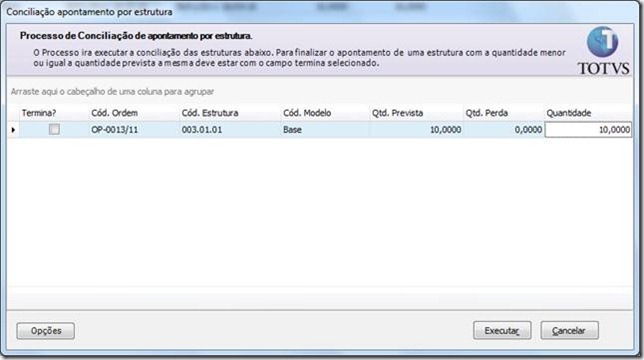Produto: TOTVS Planejamento e Controle da Produção Versão: 11.40
Processo de Negocio: Apontamento do que foi realizado na produção
Processo do Sistema: Apontamento via Código de Barras
SubProcesso: Apontamento via Código de Barras por Estrutura
Como Fazer
Como realizar o Apontamento via Código de Barras por Estrutura no TOTVS Planejamento e Controle da Produção?
Definição do Processo
A finalidade do processo de Apontamento via Código de Barras por Estrutura é registrar no sistema o que foi produzido no processo de produção.
Parametrizações Necessárias
N/A
Descrição do Processo
Pré-requisito
Para realizar o Apontamento via Código de Barras por Estrutura é necessário que o item de ordem de produção esteja no status “Pronta para Iniciar”.
Passos para realizar o Apontamento via Código de Barras por Estrutura
· Gerar etiquetas de código de barras por estrutura
· Apontar estrutura com o código de barras gerado
· Realizar conciliação de apontamento por estrutura
Gerando Etiquetas de Código de Barras por Estrutura
Acessar o menu Código de Barras | Seleção de Ordens. Selecionar a ordem de produção desejada e acessar o Processo | Gerar Etiquetas por Estrutura, após o fim da execução do processo as etiquetas estarão geradas e pode-se imprimir as mesmas através de um relatório previamente configurado conforme layout abaixo.
- Layout Código de Barras por Estrutura:
ID!OP-0013/11!003.01.01!BASE!-1
Onde:
ID: Identificador padrão de início de código de barras
!: Separador padrão
OP-0013/11: Código da Ordem de Produção
003.01.01: Código da Estrutura a ser apontada
BASE: Modelo da Estrutura
-1: Operador padrão para apontamento via Código de Barras por Estrutura
Os campos Ordem de Produção, Código da Estrutura e Modelo da Estrutura podem ser verificados via consulta SQL na tabela KAPTOCODBARRAETIQUETAS, que é preenchida ao realizar o processo de geração de etiquetas.
Apontando Estrutura através do Código de Barras
Acessar o menu Código de Barras | Apontamento. Fazer a leitura do código gerado:
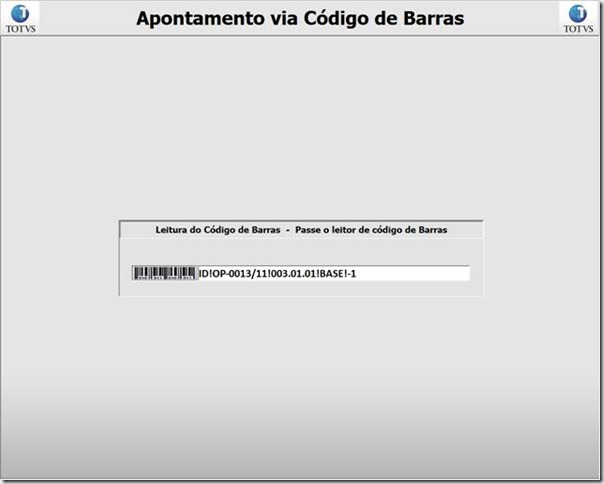
Após inserir o código de barras será aberta a tela onde devem ser informados os dados do apontamento, deve ser informada a “Qtde.Apontada” e opcionalmente a “Qtde. Perda Apontada”:
Ao clicar em OK os dados informados estarão disponíveis para a conciliação.
Realizar conciliação de apontamento por estrutura
Acessar o menu Código de Barras | Conciliação por Estrutura. Serão listadas todas as ordens de produção que já tiveram apontamento via código de barras por estrutura e não tiveram a conciliação realizada, ou seja, não tiveram o apontamento confirmado ainda.
Na visão de conciliação é possível editar o item e, se necessário, alterar algum dado antes de confirmar a conciliação.
Para realizar a conciliação selecione o item desejado e acesse o menu Processos | Conciliação apontamento estrutura. Na tela de conciliação serão apresentados os dados apontados e ao executar o processo o item será efetivamente apontado com esses dados.
ü Termina?:
Para concluir o apontamento de produção de um item com quantidade menor que a prevista deve-se marcar a coluna “Termina?”.
Se um item for apontado com quantidade inferior a prevista e estiver desmarcada a opção “Termina?”, o item ficará com status “Parcialmente Concluído”.
A opção “Termina?” no Apontamento via Código de Barras por Estrutura influencia somente em apontamentos com quantidade menor que a prevista, deste modo, ao apontar com quantidade maior ou igual a prevista, o item será concluído, independente da estar marcada a opção “Termina?”.
Informações Adicionais
No Apontamento via Código de Barras por Estrutura não há possibilidade de edição de detalhes, como recursos utilizados (Materiais, Mão de obra e Equipamento), horários de início e término da produção. Portanto, os itens de ordem apontados por esse método serão efetivados com os recursos e horários previstos na ordem de produção antes do apontamento e em caso de apontamento menor que o previsto os recursos e horários serão calculados, proporcionalmente, também em relação ao previsto.